win10修改文件提示需要权限才能执行操作怎么办 win10文件无法修改权限怎么设置
在使用Win10操作系统时,有时候我们可能会遇到修改文件权限需要管理员权限的情况,如果遇到文件无法修改权限的问题,我们可以通过设置文件夹属性来解决。请按照以下步骤操作:右击文件或文件夹 -> 选择“属性” -> 点击“安全”选项卡 -> 点击“高级”按钮 -> 修改权限并保存即可。这样就能成功修改文件权限了。希望以上方法能帮助到你。
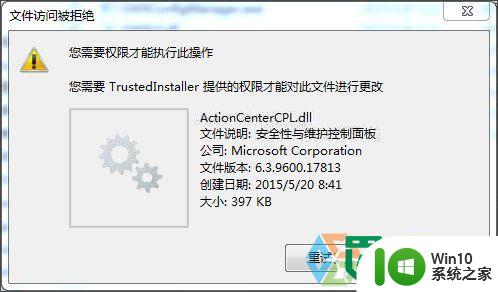
Win10删除文件时提示“你需要权限才能执行此操作”的解决办法:
1、右键点击文件,选择属性;
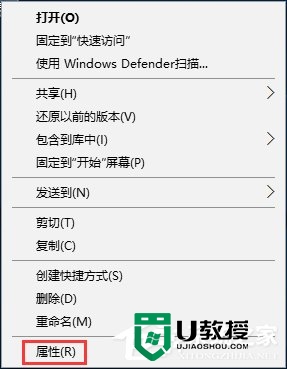
2、然后点击【安全】选项卡,再点击【高级】按钮;

3、进入高级设置中,再点击“更改”,如下图;
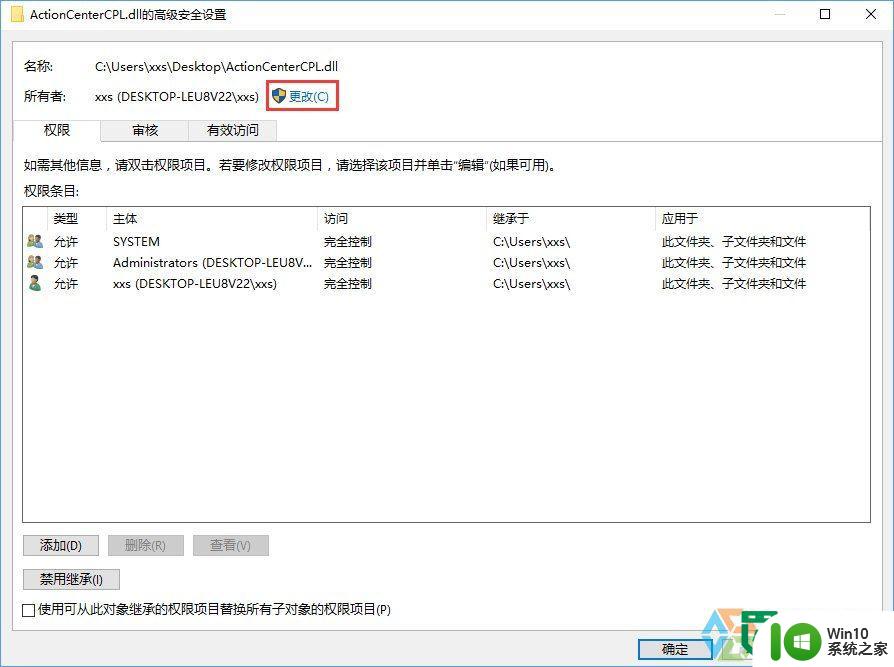
4、在选择用户和组中,我们再点击高级,如下图:
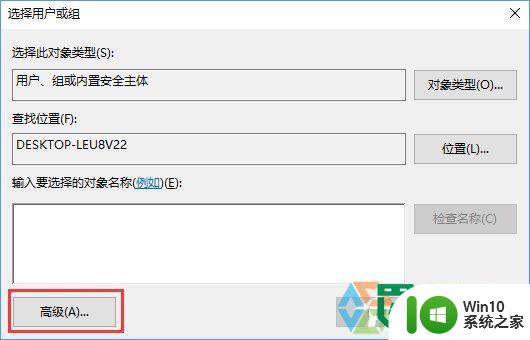
5、按着点击“立即查找”,之后会列出用户,我们选择当前帐户,小编的是Adminitrator 选中后,确定;
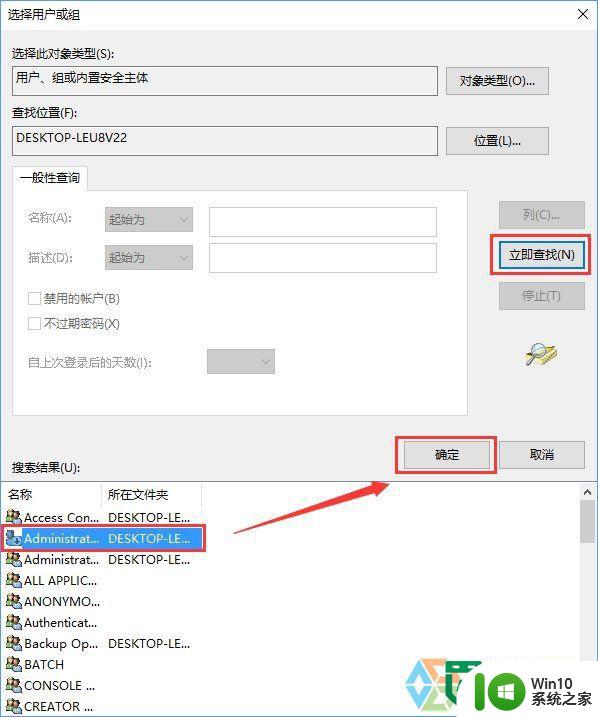
6、用户选择好,继续确定;
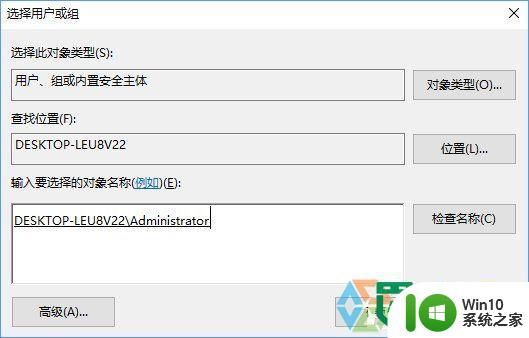
7、这时所有者已经改好了,确定保存;(如果是文件夹,那么还需要勾选“替换子容器和对象所有者”)
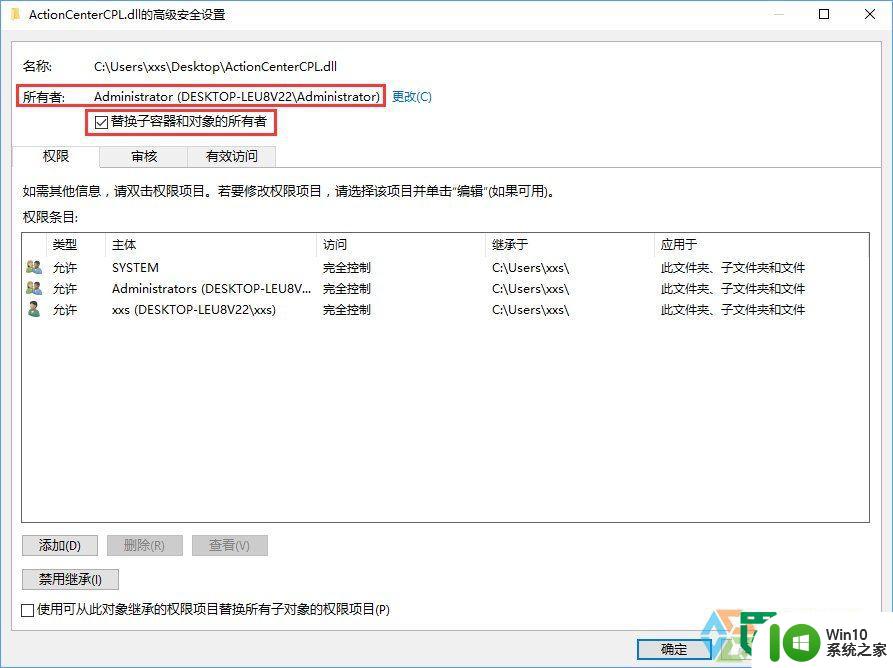
8、确定后回到文件属性-安全界面,然后我们选中刚刚添加的所有者,也就是你的用户名,然后点击编辑,如下图:
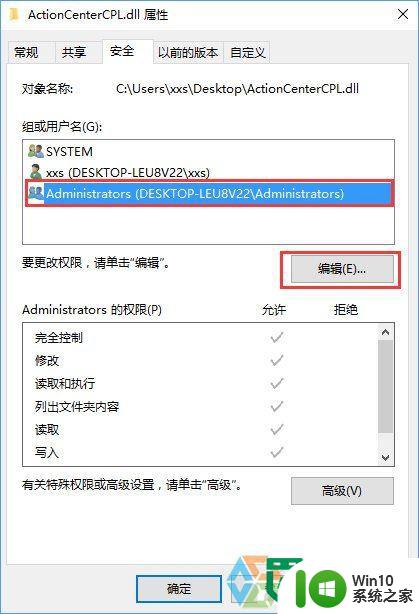
9、接着还是选中你的用户名,然后下方权限处勾选完全控制;
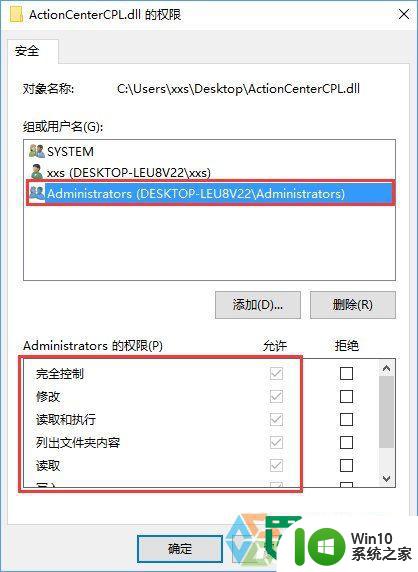
10、最后确定保存后,文件就可以尽情修改删除了!
以上就是win10修改文件提示需要权限才能执行操作怎么办的全部内容,有出现这种现象的小伙伴不妨根据小编的方法来解决吧,希望能够对大家有所帮助。
win10修改文件提示需要权限才能执行操作怎么办 win10文件无法修改权限怎么设置相关教程
- win10需要来自管理员权限才能对此文件进行更改如何解决 如何获取Win10管理员权限修改文件
- win10需要管理员权限才能移动此文件夹如何修复 Win10如何修复需要管理员权限才能移动文件夹的问题
- win10删除需要来自 administrators的权限才能对此文件夹进行更改如何修复 如何获取管理员权限来删除win10文件夹
- win10修改c盘文件提示没有管理员权限的解决教程 Win10修改C盘文件权限提示没有管理员权限怎么办
- win10 hosts文件权限修改方法 win10修改hosts文件没有权限怎么办
- 你需要system提供的权限才能对此文件进行更改如何解决win10 win10系统权限设置
- win10修改文件时提示你没有权限打开该文件如何解决 Win10修改文件没有权限怎么办
- win10需要提供管理员权限才能重命名文件怎么办 Win10如何获得管理员权限进行文件重命名
- win10 d盘文件夹删除提示你需要来自SYSTEM的权限怎么办 Win10 D盘文件夹删除提示需要SYSTEM权限怎么处理
- win10删除文件需要管理员权限的解决方法 win10需要管理员权限才能删除文件怎么办
- win10文件权限怎么更改 win10如何修改文件访问权限
- win10修改文件提示没有读取权限解决技巧 win10修改文件没有读取权限怎么办
- win10系统运行战地3提示directx error错误的解决方法 win10系统运行战地3提示directx error错误的解决方法
- win10系统Edge浏览器下载页面乱码怎么办 Win10系统Edge浏览器下载页面显示乱码怎么解决
- w10电脑老是弹出垃圾广告怎么阻止 w10电脑如何阻止垃圾广告弹出
- 戴尔成就3670装win10出现decompression error的解决方案 戴尔3670装win10出现decompression error如何解决
win10系统教程推荐
- 1 笔记本win10玩游戏不能全屏两边是黑边怎么解决 win10笔记本玩游戏黑边解决方法
- 2 笔记本电脑win10只剩下飞行模式怎么办 笔记本电脑win10飞行模式无法关闭怎么办
- 3 我的世界win10此产品无法在该设备上运行怎么办 我的世界win10无法在电脑上运行怎么办
- 4 win10正式版怎么重新开启磁贴?win10开启磁贴的方法 win10正式版如何重新设置磁贴
- 5 移动硬盘在win10系统无法访问参数错误如何修复 移动硬盘参数错误win10系统无法访问怎么办
- 6 win10打不开微软商店显示错误代码0x80072efd如何修复 win10微软商店无法打开怎么办
- 7 win10系统dotnetfx35setup点开没反应了处理方法 Win10系统dotnetfx35setup点开没反应怎么办
- 8 windows10清理dns缓存的最佳方法 Windows10如何清理DNS缓存
- 9 更新win10没有realtek高清晰音频管理器怎么解决 win10更新后找不到realtek高清晰音频管理器解决方法
- 10 win10电脑提示kernelbase.dll文件错误修复方法 win10电脑kernelbase.dll文件缺失怎么办
win10系统推荐
- 1 雨林木风ghost w10企业家庭版32系统下载v2023.02
- 2 雨林木风ghostwin1032位免激活专业版
- 3 游戏专用win10 64位智能版
- 4 深度技术ghost win10稳定精简版32位下载v2023.02
- 5 风林火山Ghost Win10 X64 RS2装机专业版
- 6 深度技术ghost win10 64位专业版镜像下载v2023.02
- 7 联想笔记本ghost win10 64位快速旗舰版v2023.02
- 8 台式机专用Ghost Win10 64位 万能专业版
- 9 ghost windows10 64位精简最新版下载v2023.02
- 10 风林火山ghost win10 64位官方稳定版下载v2023.02